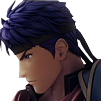Rechercher dans la communauté
Affichage des résultats pour les étiquettes 'tuto'.
13 résultats trouvés
-
http://i.imgur.com/gDO6XbU.jpg Dernière mise à jour le 22 Février 2019 Vous venez de recevoir votre EZ Flash IV miniSD et vous ne savez pas par quel bout le prendre ? Pas de panique, vous êtes au bon endroit. Ce tutoriel va vous permettre de mieux le connaitre et de le paramétrer. L'ez4 miniSD est un linker de type slot 2 au format d'une cartouche GBA. Il peut être utilisé sur une console GameBoy Advance, GameBoy Advance SP, GameBoy Micro mais aussi sur DS, DS Lite. Il possède deux modes de fonctionnement. Le mode DS et mode GBA. Je ne traiterais dans ce tuto que du mode GBA car le mode DS est devenu complètement obsolète suite à l'arrivée des linker slot 1 (R4 and co). Ce post conviendra donc plus à des joueurs de jeux GBA. 1- La miniSD 2- Le Bootloader 3- Mise en place des backups de jeux GBA 4- Lancement des backups de jeux GBA 5- Quel backups de jeux GBA doit-on copier en mode NOR ?
-
[Dernière edit 25/02/12] [MAJ] Le tutoriel est plus ou moins fini, il permet déjà de découvrir OpenPS2Loader 0.8, de le configurer et de le lancer via LAN (Réseaux) ou USB. Pour l'instant, aucune partie "HDD" est spécifié dans le tutoriel si ce n'est que le titre. Une étape sera spécifié prochainement En voyant pleins de nouveau membres posé des questions sur cette section et un guide traduit à la Google Traduction et donc à peine compréhensible (Me taper pas ) , j'ai donc décidé de crée ce Tuto (Oui à cet heure-ci ) pour que tout le monde se retrouve et aussi d’essayer de faire une base pour tout les newbies. (Je ne fais pas de concurrences, loin de là ) Dans ce tuto (ou Guide) je vais vous expliquer comment jouer à vos ISO PlayStation 2 sans avoir besoin de USButil par exemple ! http://static.gamekult.com/i/forum/icones/icon68.gif Avant toute chose, ni metagames, ni ses membres seront responsable si vous avez des problèmes matériel ou logiciel. http://static.gamekult.com/i/forum/icones/icon68.gif Ce que vous aurez dont besoin : - Un PlayStation 2 - Une Manette DualShock 2 - Un Ordinateur tournant sous Windows XP/Vista /7 (Seven)/Mac et Linux. - Un Câble Ehternet RJ46 Droit/Croisé ou un boitier CPL* - Une Clé USB de 4Go à 8 Go minimum** - Une Clé USB (128 MB minimum) - Vos jeux PlayStation 2 "Original" en format DVD ou CD (Bleu) - Une méthode pour lancer vos ELF sur votre PlayStation 2 : (FreeMcBoot, Swap Magic, Faille PS1, Puce...etc) * Le Câble Ethernet est requis pour ceux qui souhaite jouer à leur jeux PlayStation 2 en réseaux. ** Une Clé USB de 4/8Go est requis pour ceux qui souhaite jouer à leur jeux PlayStation 2 sur USB. Plus de détails : _________________________________________________________________________________________ Etape 1 Ou trouvez OpenPS2Loader v8 ? Avant toute chose, OpenPS2Loader est un logiciel 100% libre mais les créateurs de ce soft ne veut aucun lien autre part que sur le site PSX-Scene. _________________________________________________________________________________________ Etape 2 Comment installer OpenPS2Loader v8 sur la clé USB ? : Partie I : Ceux qui ont l'intention d'utiliser OpenPS2Loader v8 sur FreeMCBoot c'est ici : Partie II : Ceux qui ont l'intention d'utiliser OpenPS2Loader v8 avec le SWAPMAGIC c'est ici : _________________________________________________________________________________________ Etape 3 Comment démarrer OpenPS2Loader 0.8 sur la PlayStation 2 ? Pour ceux qui ont le FreeMCBoot : Pour ceux qui possède le SwapMagic : http://static.gamekult.com/i/forum/icones/icon68.gif Pour ceux qui utlise le SwapMagic et qui ont peur de "détruire" leur PlayStation 2 en Swappant, je vous rassure que pendant tout le tuto, vous n'aurez pas besoin de swapper un seul disque. http://static.gamekult.com/i/forum/icones/icon68.gif Ceux qui possède le Swap Magic 3.8 continuer ici. Ceux qui possède le Swap Magic 3.6 continuer ici. _________________________________________________________________________________________ Etape 4 Comment configurer OpenPS2Loader v8 ? http://static.gamekult.com/i/forum/icones/icon68.gif Ici j'utiliserais des images du programme en "Anglais" qui est la langue par défauts. Partie I : Partie II : Partie III : http://static.gamekult.com/i/forum/icones/icon68.gif : Noubliez pas, dans le menu, allez sur "Save Changes" pour sauvegarde vos configurations. Vous avez fini de configurer OpenPS2Loader si vous utilisez seulement l'option : HDD et USB _________________________________________________________________________________________ Etape 6 (Réseau) Configurer le réseau de OpenPS2Loader 0.8 _________________________________________________________________________________________ Etape 7 (Réseau) Configurer l'ordinateur pour la connexion PS2 <---> PC | PS2 <---Routeur---> PC Pour Windows Vista Windows 7 : Pour MAC OS X : _________________________________________________________________________________________ Etape 8 Crée un dossier pour vos ISO PlayStation 2 (USB, HDD et Réseau) Sur USB Sur Réseau : _________________________________________________________________________________________ Etape 9 (Réseau) Partager le dossier "PS2SMB" Sur Windows 7 : Partie I ) II ) Sur MAC OS X J'utiliserais les images "anglaise" qui sont sur le site officiel. _________________________________________________________________________________________ Etape 10 Crée un fichier ISO d'un jeu PlayStation 2 _________________________________________________________________________________________ Etape 11 Renommez vos ISO avec leurs code I ) II ) _________________________________________________________________________________________ Etape 12 Lancer "enfin" votre jeu. Maintenant que vous avez placé votre ISO de votre jeu dans le dossier PS2SMB. Vous pouvez dés à présent utilisez OpenPS2Loader 0.8. Si c'est en USB : Si c'est sur Réseaux : Bon jeu. PS : Les jeux sur USB seront beaucoup plus long que sur CD/DVD. Pourquoi ? Pour faire simple, les ports USB de la PS2 sont assez lent, de ce fait, vos jeux mettrons plus de temps à charger que sur support physique, et que le chargement risque de l'être 2 fois voir 3 fois plus sur USB, qui sur certain jeu peuvent entraîner de sauts, bug de cinématique, de musique ou plantages. Note : Les jeux de plus de 4 Go ne passeront pas sur un USB en FAT32, prenez des logiciel comme USBUtil pour couper en plusieurs partie votre jeu. Mettre OpenPS2Loader 0.8 en Français ou dans la langue de son choix. Je remercie la communauté Metagames et surtout la section PS2 notamment grâce à ses membres actifs et connus de l'époque et aussi ceux de maintenant et/ou leur tuto comme : Algeriano, DJSteph974, niccoooodu61 ou encore jerome54, si j'en oublie pardonne moi, je vous rajouteria
-
/!\ /!\ /!\ Ce tuto est un tuto basé uniquement sur de la théorie. Pourquoi ? Simplement que je n'ai pas testé de mon côté. Alors il se peut que certaines étapes soient légèrement différentes de ce qui sera affiché à l'écran. Et il n'est pas exhaustif : juste la voie rapide Dès que j'ai le temps de tester par moi-même, je modifierai ce préambule. Ou alors un membre se chargera de faire un tuto basé sur ses manipulations. /!\ /!\ /!\ Pour savoir ce que c'est : une rapide explication ici. 1) Vérifier d'avoir la HomeBrew Channel (HBC) d'installée. Si non, l'installer. Vérifier d'avoir le Wifi sur la Wii. Si non, le configurer. 2) Télécharger le d2x CIOS Installer 3.1 au format .zip 3) Sur la carte SD, créer un dossier nommé "apps" (sans les ") 4) Décompresser le .zip 5) Copier le dossier "d2x-cios-installer" dans le dossier "apps" 6) Insérer la carte SD dans la console, démarrer la HBC, lancer "d2x-cios-installer" Le but étant d'installer toutes les configurations suivantes. 7) Dans l'ordre pour : la version : v6 l'IOS de Base : 37 le slot : 245 Appuyer sur le bouton Home 8) On fait pareil pour le second cIOS : la version : v6 l'IOS de Base : 38 le slot : 246 Appuyer sur le bouton Home Et ainsi de suite jusqu'à avoir configurer pour le 251. 9) Faire A, un listing récapitulatif arrivera. Faire A et attendre. Surveiller qu'aucune erreur intervienne, on ne sait jamais. 10) Fini ? Faire B. Et voilà le d2x est installé sur votre console. PS : Merci à badablek, pour le coup de main qu'il donne sur ce cIOS ces jours ci et sur lequel je me suis basé.
- 88 réponses
-
- d2x
- d2x rev21 v6
-
(et 2 en plus)
Étiqueté avec :
-
TUTO POUR FLASHER LE LITE-ON POUR PAS CHER AVEC PLAN ANTI GALERE Je me permets d'ajouter un nouveau tuto sur le flashage des lite-on. Je suis parti du tuto avec le montage à 1 euro figurant dans cette section et j'y ai ajouté mon expérience perso sur les problèmes rencontrés. Merci a son auteur naruto_xbox ;-) , sans lui ma xbox serait encore "vierge" REMARQUES --------- sur le PC il peut etre utile de débrancher TOUS Les lecteurs et HD SATA (sauf celui de boot bien sur) SAUF le lecteur XBOX 360. C'est pour faciliter l'identification de l'adresse I/O du lecteur Selon le port sata utilisé, l'adresse peut etre DC00 (1er port) ou D800 (2e port, c'était mon cas) Attention pour la garantie, sur les consoles modèle jasper - l'étiquette de garantie microsoft n'est pas le modèle argenté habituel mais un modèle papier. Elle se décolle très facilement avec la technique du seche cheveux - il y a une étiquette en alu située sur l'avant du lecteur DVD, sous le tiroir. Elle se décolle facilement sans besoin de chauffer - il y a une étiquette de garantie au dos du lecteur DVD. Blanche et très fragile, elle se décolle facilement avec un seche cheveux 0 - PRELIMINAIRES -------------------- pour l'ouverture de la xbox, utiliser l'ouvre xbox à base de cakebox comme décrit dans le doc 'La XBox360 pour les Nuls' Utiliser le montage à base de transistor (pas de CK3 et de convertisseur série) qui ne coute rien et qui est très facile a utiliser puisque SANS soudure Vous trouverez plus d'infos a ces adresses : * http://www.metagames-eu.com/forums/les-tutoriaux-xbox-360/tuto-flash-lite-pour-pas-chere-et-mise-jour-de-firm-1-5-en-1-51-a-110252.html * Accueil - Tutoriaux Gx-mod le fichier "La XBox360 pour les Nuls - Edition 2009", trouvable facilement sur le WEB contient des informations très utiles, sur le lite-on en particulier en cas de problème lors de l'utilisation de dosflash 1 - EXTRAIRE LA CLE -------------------- allumer la Xbox (ne pas oublier de brancher le cable video) et le PC en connectant le montage sur le port série et sur l'alim du PC suivre le tuto (http://www.metagames-eu.com/forums/les-tutoriaux-xbox-360/tuto-flash-lite-pour-pas-chere-et-mise-jour-de-firm-1-5-en-1-51-a-110252.html) jusqu'a l'extraction de la clé avec DVDKEY (tout est allé bien pour moi jusque la) en cas d'échec sur l'utilisation de DVDkey sous DOS, utiliser jungle flasher0.1.51 pour extraire la clé - aller sur l'onglet DVDkey - choisissez com1 pour le port com (si ca ne marche pas essayer les autres) - passer toutes les adresses disponibles dans I/O port jusqu'à trouver le lecteur DVD (vendor PLDS et NAME DG-16D2S). Normalement il s'agit de l'adresse DC00 ou D800 - mettre l'aiguille sur le trou R707 et cliquer sur le bouton "get key ...' - si tout est OK le soft indique "Serial Data looks ok, key returned: XXXXXXXXXXXXXXXXXXXXXXXXXXXX..." plusieurs fois puis demande ou sauver les fichiers .bin 2 -PATCHER LE FIRMWARE ------------------ copier le fichier dummy.bin extrait en 1) et le firmware itreme pour lite-on (ix151.bin pour la version 1.5 ou ix15.bin pour la v1.51 RECOMMANDEE) dans le répertoire de FIRMTOOL ouvrir une commande DOS et taper: FIRMTOOL dummy.bin ix151.bin une fois terminé, ix151.bin est le firmware à flasher , il a été modifié pour intégrer la clé du lecteur extraite en 1) 3 - FLASHER LE LECTEUR -------------------- AVANT CETTE ETAPE IL VAUT MIEUX REMETTRE LE PIN DEBRANCHE SUR L'ALIM DU LECTEUR pour l'extraction de la clé SINON LE LECTEUR RISQUE DE NE PAS ETRE DETECTE. Créer une disquette de boot Copier sur la disquette les fichiers suivants : -dosflash.exe (version 16 bit > 1.6) -DosFlash.typ -le fichier ix151.bin généré à l'étape 2) -le fichier l-o-erase.exe (pour effacer le firmware si dosflash échoue) Booter sur cette disquette ouvrir une commande DOS et taper: dosflash la liste des port SATA et IDE s'affiche le lecteur LITE ON DOIT apparaitre dans la liste, si ce n'est pas le cas, reportez vous à la fin du document mémoriser le n° du lecteur (le soft va le demander plusieurs fois) taper E pour effacer le lecteur . Si tout c'est bien passé on peut passer à l'étape suivante et flasher le nouveau firmware retaper dosflash taper W pour flasher un message vous averti que le lecteur a été bien flashé brancher votre console et tester la lecture d'un DVD et d'un backup AVANT de remonter le lecteur et la console. Ca évitera de tout devoir redémonter en cas de problème PROBLEMES POSSIBLES: -------------------- * CAS 1 : le montage ne fonctionne pas : jungle flasher indique que les donnée sont mauvaise (bad serial data) - 1 vérifier le montage - 2 vérifier le montage - 3 vérifier le montage - 4 réviser votre code couleur pour les résistances : dans mon cas , j'ai pris des résistances de 2.2k et 7.5k (soit les valeurs médianes pour minimiser les risques) sauf que j'ai confondu 1K et 10K. Pour simplifier, il faut que le 3e anneau soit rouge et pas orange * CAS 2 : le lecteur n'est pas détecté par dosflash ou bien la commande l-o-erase vous renvoi un status FF80 ou 480 C'est du au fait que le lecteur n'est pas dans le bon 'mode' . Pour cela il faut : - éteindre la xbox - allumer la xbox et attendre 2s - eteindre la xbox et attendre 2s - allumer la xbox Relancer la commande dosflash sous DOS NORMALEMENT le lecteur apparait dans la liste, mais il est possible que son état ne soit pas lisible. Dans ce cas suivez les instructions indiquées en anglais. En gros une fois sur cet écran d'avertissement, il faut : - éteindre la xbox - valider la relance de la recherche des lecteurs en tapant Y - rallumer la xbox dès que la touche Y est enfoncée Normalement maintenant le statut du lecteur est lisible et vous pouvez effacer le firmware et puis le reécrire * CAS 3: une fois la console et le lecteur rebranchée, vous obtenez 3 LED rouges (les 3 dernieres dans le sens des aiguilles d'une montre) Tapez vous la tête contre les murs et rebrancher l'alim du lecteur (prise noire) dans le bon sens et / ou connecter la prise SATA de la carte mère au lecteur (c'est du vécu) * CAS 4: CA MARCHE Pô ! Encore du vécu, lors de ma dernière modif d'un lite-on, rien n'a marché comme prévu. Ben en gros il faut INSISTER et essayer plusieurs versions des programmes (pas forcément les dernières). C'est bizzarre, je ne sais pas pourquoi mais ca m'est arrivé donc ca marche. Dans mon cas: - impossible d'avoir la clé avec jungleflasher ni avec DVDkey, j'ai testé avec une autre version de DVDkey (la dernière en version 32bit ligne de commande) et j'ai eu la clé du 1er coup: - impossible d'effacer le firmware : rien a faire avec dosflash ni jungleflasher , ca bloquait a "erasing...". J'ai fait la manip pour changer le mode du lecteur (cf CAS n°2) 3 ou 4 fois et puis ca a fonctionné avec lite-on erase (l-o-erase.exe) - impossible de flasher avec la version de dosflash que j'avais utilisé lors de la rédaction du tuto. J'ai pris la dernière trouvée sur le WEB (celle avec les options pour le lite-on) et ca a marché * CAS 5: une fois le lecteur raccordé au port SATA de mon PC, impossible de booter sous windows ! Facile ca ! Ddésactiver l'option de boot sur CD ROM dans le Bios REMERCIEMENTS -------------------- Merci a tous les généreux bidouilleurs qui m'ont fournis toutes les infos que j'ai pu trouver à droite et a gauche sur le WEB. Je ne peux pas les citer car je ne note généralement pas l'origine de mes sources mais j'espère qu'ils se reconnaitront. Si jamais il veulent que leur nom figure dans ce sujet, pas de soucis je les ajouterai avec plaisir.
-
http://img7.hostingpics.net/pics/127180SCDS2nuls.png Édition du 27 Mai 2011. Ce tuto est l'adaptation de mon topic disponible ici Préambule: Le voilà arrivé. J'ai nommé le grand tuto La DS Two de A a Z pour les nuls. Ce tuto a pour base l'excellentissime tuto de Alfadir La DS One / One SDHC / Onei pour les Nuls (et les autres aussi ^^). Ne soyez donc pas étonnés que certains paragraphes soient des copier-coller de ce tuto. De même, de nombreux liens pointent vers le forum Supercard français et ce pour les mêmes raisons: Choix et préparation de la micro sd: Installation de l'OS: Installation de l'émulateur GBA: Installation du iReader: Installation de l'émulateur SNES: Installation du lecteur vidéo: Cependant vos efforts ne sont tout de même pas fini, vous allez encore devoir faire surchauffer vos neurones encore quelques instants. Voilà, votre DS Two est maintenant opérationnel, et il ne vous reste plus qu'à copier sur votre micro sd tout vos autres fichiers tels les jeux, les homebrews, les fichiers multimedia, etc... Pour exécuter l'un des fichiers il suffit de mettre le curseur dessus en se déplaçant avec le PAD (c'est le bouton en forme de croix sur la gauche de votre DS) et d'appuyer sur le bouton A (c'est marqué dessus). Compléments d'utilisation : pour maitriser la DS Two Le système de skin : Fonctionnement des skins DS2Tools Faire vos skins vous même Où trouver des skins pour DS Two ? Les modes Clean et Patch : Il existe deux mode de fonctionnement pour exécuter les jeux sur DS Two : - Le mode clean - Le mode patch Le mode patch : Le mode clean : Le système de plugins : Le Free Cheat : DS2Tools : Les liens utiles : pour savoir où trouver les informations Ce tuto sera complété au fur et à mesure de l'avancé de la DS Two.
- 155 réponses
-
- ds two
- installation
-
(et 1 en plus)
Étiqueté avec :
-
http://img4.hostingpics.net/pics/471297ak2nul.jpg Édition du 8 Juin 2011. /!\ Le seul site officiel AceKard est acekard.com. Le site acekard.cc est un clone/fake du site officiel, alors surtout n'utilisez aucun OS ou Firmware provenant de acekard.cc. Le Acekard 2 est un linker slot 1 de la team Acekard. Son utilisation est relativement simple, mais j’ai quand même décidé de faire un petit tuto pour son installtion et son utilisation. Sachez que ce tuto est également valable pour le Acekard 2i, qui une version de l’Acekard 2 fonctionnant sur DSi. Donc on va commencer en douceur : I] Matériel nécessaire. II] Installation de l’OS: l'Acekard All-In-One (AK AIO). A) Description B) Installation. Ici, le tuto se découpe en 2 embranchement: si vous avez un Acekard 2 (ou version 2.1), passez directement au IV]. Si vous êtes en possession d’un Acekard 2i, alors on continue directement: III] Mise à jour du firmware. IV] Première prise de contact. A) Le fichier de sauvegarde. B) Les options de configuration. V] Les skins. VI] Les cheats. A) Le fichier de cheat. B) Activation des cheats. VII] Liens Utiles. Bon ce petit tuto touche à sa fin. Si vous voyez des informations inexactes, des choses à améliorer, à rajouter, ou voulez simplement un complément d’information, n’hésitez pas à demander. Good Game !
- 81 réponses
-
- acekard 2
- acekard 2i
-
(et 2 en plus)
Étiqueté avec :
-
Ce topic va permettre d'introduire de manière la plus clarifiée possible ce qu'est le cIOS de Waninkoko. Il est possible de télécharger différentes révisions, voir le changelog (=les changements apportés) et la procédure d'installation sera proposée. --- --- --- --- --- Présentation et Téléchargement : Post #1 Changelog et Historique : Post #2 Procédure d'Installation : Post #3 Erreurs rencontrées : Post #4 --- --- --- --- --- [ Le cIOS de Waninkoko, qu'est ce que c'est ? ] Le cIOS de Waninkoko est un Custom IOS, un IOS modifié pour ajouter des fonctionnalités non disponibles dans les IOS officiels. Il a été créé pour être utilisé que par des homebrews. Le cIOS s'installe dans un slot libre et ne modifie aucun autre IOS, ce qui permet une installation sécurisée. Toutes les Wii possèdent des slots. Certains sont vides. D'autres sont remplis : on donne alors le nom de "IOSxx" ou xx est le numéro du slot. Par exemple le slot21 est plein et le slot248 est vide, on aura un IOS21 et pas d'IOS248. A l'origine, le cIOS de Waninkoko était "seulement" basé sur l'IOS36, autrement dit le cIOS36 est une copie modifiée de l'IOS36. Cette copie s'installe dans le slot249, initialement vide : on obtient alors l'IOS249. C'est pourquoi le cIOS36 est aussi appelé IOS249. On a appris l'existence de celui-ci, nous simples utilisateurs lambda, lors du tout début de lancement du backup (News MétaGames de l'époque) avec la révision 7. cIOSxxRevxx xx : indique l'ios de Base utilisé lors de l'installation du cIOS : On copie l'ios xx dans le slot (emplacement) 249, et la modification se fait. xx : le numéro de version : indique l'étape de l'installeur, plus xx est haut, plus y'a de fonctionnalités (mises à part quelques une qui buggaient et n'étaient pas compatibles avec d'autre : surtout entre la 12 et la 16). A noter que certains hackeurs ont repris la dernière révision officielle et l'ont améliorée, certains homebrews ont du mal encore à se mettre à jour mais si possible l'utiliser. Ça s'appelle le d2x. Le nom complet est d2x revA vB où A désigne le numéro de la version officielle sur laquelle il se base, et B le numéro de la version du d2x. On simplifie communément le nom en d2x vB car c'est plus court et puisqu'on sait à quoi on a affaire. Par exemple le d2x v6, heu pardon, le d2x rev21 v6 ^^ Voici une explication pour ceux qui n'y voient pas très clair, une explication imagée. (Exemple : Utilisation du cIOS36rev10) La wii c'est un bureau de travail. Le bureau possède un certain nombre de tiroirs avec des papiers à l'intérieur : les slots. - dans le tiroir 36 le papier est écrit donc c'est le document 36 (=dans le slot36 y'a l'IOS36) - dans le tiroir 249 le papier est vierge donc pas de document 249 (=dans le slot249 y'a pas d'IOS249) Si tu veux un document249 copie de document36 il faut le photocopier, on prend une photocopieuse (=CIOS_installer). Une fois photocopié, le doc249 est indépendant du doc36, on peut écrire sur le 36 sans que ça écrive sur le doc249 (=faire une maj nintendo sur l'ios36) comme on peut modifier le 249 sans toucher au 36 (=installer une rev de Waninkoko) Dans le cas d'un bureau dernière genération (=Wii en 4.0+) le document36 est plastifié donc la photocopie est illisible, impossible à faire (=ios36 sans faille donc pas possible de l'utiliser en l'état: on utilise TruchaBugRestorer). [ Téléchargement ] Dernière Révision Actuelle : le d2x rev21 v7 Dernière Révision Officielle Actuelle : la 21 Le d2x rev21 v6 Taille du fichier : 545.67 Ko Sortie le 12/08/11 par Wii-Addict.fr Sur Megaupload La rev21 Taille du fichier : 498.97 Ko Sortie le 23/12/10 Sur Mediafire / Megaupload (Mot de passe : Revision21) La rev20b. Taille du fichier : 483.71 Ko Sur Mediafire / Megaupload (Mot de passe : Revision20b) Voici un pack de la rev7 à la rev20b. Sauf la rev11 et la rev20. Taille du pack : 33.89 Mo Sur Mediafire / Megaupload (Mot de passe : Recapitulation Versions 7_20b) Chaque version est disponible sur Médiafire (Fait par Hamato de Métagames-eu.com, merci de demander avant d'utiliser/publier ces ressources autre que sur Métagames-eu.com)
- 36 réponses
-
- cios
- installation
- (et 4 en plus)
-
Bonjour Je suis un peu perdu concernant le crack de la ps2. J'aimerai savoir quel est le meilleur moyen en fonction de ces conditions: Je veux jouer avec mes jeux sur clé USB branché à la console Je veux éviter d'acheter le Swap Magic Je veux éviter les installeurs de FREE MC BOOT Merci
-
Bonjour J'ai passé toute l'après midi a essayer de cracker ma PSP. Je n'y suis pas arriver (sinon j'aurais pas mis se poste !!! ). C'est une PSP-3004. Le date code est 0D. Elle est neuve mais hier j'ai downgrader la version jusqu’à la 6.35 car c'est se qu'il était conseiller sur certain site Web. . Je n'arrive pas a lancer les autres fichiers que l'on m'as fourni et j'ai peur de faire une connerie et de bricker ma PSP surtout que c'est la 1ere fois que je me lance dans se genre de truc où je ne comprend pas un mot de se qu'il a marqué sur certains site. Pouvez-vous me passé un lien avec un tutoriel FACILE et COMPRÉHENSIBLE pour un noob dans mon genre ? Merci vincent60
-

[TUTO] PS2PSXe : La preview sur Clé USB avec UlaunchElf
squarealex a posté un sujet dans Les Tutoriels PlayStation 2
Mini Tuto Bonsoir. J'ai trouvé un moyen pour lire l'émulateur PS1 juste sur Clé USB (800Mo Minimum) et sans réseaux avec UnlaunchELF. Tout d'abords, il faut télécharger ce pack crée par Devil6666 (Qui je remercie encore pour cette solution simple) : http://psx-scene.com/forums/attachment.php?attachmentid=17394&d=1282345322 1 - Ensuite une fois fait il faut extraire le dossier PS2PSXe dans votre clé USB (Avec minimum 800Mo ou +) 2 - Après débrouillez vous pour trouvez les bios nécessaire, pour les jeux PAL, utilisez la version 7502.bin et pour les jeux NTSC le bios 1001.bin, une fois que vous les possédiez, il faut les copier dans le dossier Bios du dossier PS2PSXe. 3 - Ensuite il vous faut une image de jeu en format ".bin", vous pouvez utiliser des logiciel pour transformer votre jeu en format ".bin/.cue", une fois que vous possédiez ceci, vous copiez juste le jeu en format ".bin" dans le répertoire PS2PSXe. N'oubliez pas de renommer le jeu en "game.bin" c'est important. 4 - Normalement c'est bon et il ne manque plus rien, FFgrievier recommande les jeux aux format "PAL" qui passerait mieux et qui demande moins de puissance que les version NTSC. Enfin une fois fini, vous pouvez lancer l'emulateur à partir de UlaunchElf. Une fois dans le répertoire choisissez radshell_PAL.elf, si vous possédez un jeu au format PAL et radshell_NTSC.elf si le jeu est en NTSC. Pas la peine de lancer ps2psxe.ELF ça ne ferait qu'un écran noir. Mon avis. Pour l'instant je n'ai tester que Final Fantasy VIII le CD4 vu que j'ai utiliser ma sauvegarde de l'émulateur ePSXe. Enfin n'espérais pas de voir un miracle, il n'y a pas de son et beaucoup de défaut graphique, mais graphiquement c'est en 32bits en couleurs (la ou sur PS1 qui est en 16bits) et ça semble plus propre que sur PS1. Ce petit logiciel a vraiment l'air prometteur, si ces petit défaut corriger. Concernant pour FFVIII pour les combat c'est un peu dur vu que les commande de combat n'apparais pas (Pareils pour FFVII), que les cinématique elles aussi n'apparaissent pas et pour finir ça bloque souvent, n'espérez pas d'y jouer tranquillement. Il y aussi des bug graphique comme on en verrait sur l'émulateur ePSXe. Voila, voila, amusez-vous bien sur cette preview. -
Ce topic va permettre d'introduire de manière la plus clarifiée possible ce qu'est le cIOS de Hermes. Il est possible de télécharger différentes versions, voir le changelog (=les changements apportés) et la procédure d'installation sera proposée. http://img713.imageshack.us/img713/7058/iconjo.png --- --- --- --- --- Présentation et Téléchargement : Post #1 Changelog et Historique : Post #2 Procédure d'Installation : Post #3 Erreurs rencontrées : Post #4 --- --- --- --- --- [ Le cIOS de Hermes, qu'est ce que c'est ? ] Le cIOS de Hermes est un Custom IOS, un IOS modifié pour ajouter des fonctionnalités non disponibles dans les IOS officiels. Il a été créé pour être utilisé que par des homebrews. Le cIOS s'installe dans un slot libre et ne modifie aucun autre IOS, ce qui permet une installation sécurisée. Toutes les Wii possèdent des slots. Certains sont vides. D'autres sont remplis : on donne alors le nom de "IOSxx" ou xx est le numéro du slot. Par exemple le slot21 est plein et le slot248 est vide, on aura un IOS21 et pas d'IOS248. Le cIOS de Hermes peut se décomposer en plusieurs combinaisons : IOS 202, 222, 223, 224. Il est en "concurrence" directe avec le cIOS de Waninkoko. Il a été créé pour être utilisé avec uLoader (USB Loader fait par Hermes). C'est pourquoi l'amalgame entre le cIOSvX et uLoadervX, pourra naturellement être faite. A la base, il a été fait ... IOS202 (base IOS 60) pour MPlayer CE autres homebrews IOS222 (base IOS 38) pour les usb loaders IOS223 (base IOS 37) pour Guitar Hero, Rock Band, et jeu à micro et matériel usb IOS224 (base IOS 57) pour le micro dans le jeu Grease [ Téléchargement ] Dernière Version Actuelle : la 5.1 La 5.1 Taille du fichier : 194.75 Ko Sur Médiafire (Mot de passe : V51) La 4.1 Taille du fichier : 193.73 Ko Sur Médiafire (Mot de passe : V41) Voici un pack de la v2.0 à la v5.1. Taille du pack : 1.28 Mo Sur Mediafire (Mot de passe : Pack20a51) Chaque version est disponible sur Médiafire. (Fait par Hamato de Métagames-eu.com, merci de demander avant d'utiliser/publier ces ressources autre que sur Métagames-eu.com)
-
Bonsoir a tous, est ce que quelqu'un pourrait m'aider a utiliser le mode action replay de mon linker itouch2 svp ? J'ai un peu regarder, j'ai trouver des tuto pour les autres linkers mais je ne sais pas si c'est identique. Enfin voila si quelqu'un s'y connait un peux dans ce domaine ca serait gentil qu'il me file un petit coup de main. Merci d'avance !
- 5 réponses
-
- action replay
- cheat
-
(et 3 en plus)
Étiqueté avec :
-
NEWS: -Le firmware actuel de la EDGE (2.3) est dispo sur le site officiel section downloads (attention, site en anglais) -La EDGE n'existe plus il n'y a plus que la iEDGE Voila mon petit tuto sur la EDGE pour vous expliquer comment s'en servir, et qui fait aussi office de test. I° ) La EDGE C'est quoi la EDGE? C'est ce linker: Deja quand on regarde la boite, on voit qu'elle n'est pas mal, même si ce n'est que du carton. Quand on l'ouvre on voit un petit lecteur de carte micro SD USB, et le linker. Ce linker m'a l'air de bonne qualité, plastique assez solide, fermé par des vis situées sous l'étiquette.Le chip dépasse un peu et on voit une bosse sur l'étiquette (à cause du chip), mais cela ne gène pas pour rentrer ou sortir le linker de la console (contrairement à certains linkers).Le seul problème au fait que le chip dépasse, c'est qu'a force de frotter,l'étiquette s'efface un peut aux 4 coins du chip. Les pistes qui font contact avec le slot de la DS ne s'oxydent pas (enfin pas pour l'instant) et sont délimitées par des guides en plastique (contrairement à beaucoup d'autres linkers) qui empèchent les courts circuits. Le slot micro SD n'a pas de ressort (défaut et qualité car il ne peut pas casser mais si on a pas d'ongles c'est pas pratique. II° ) La micro SD Bon, on commence.Ce linker fonctionne uniquement avec une carte micro SD, si vous n'en avez pas, vous pouvez en acheter une. Je vous conseille les cartes Kingston "made in JAPAN"ou encore les Sandisk. (j'ai eu une 1 Go, elle était bien mais des gens pensent le contraire alors essayez de ne pas dépasser les 1Go en Sandisk) Pour ceux qui on un lecteur de carte mémoire, vous avez le choix pour mettre votre carte avec un adaptateur ou avec la petite clef USB fournie. Si vous n'avez pas de lecteur, USB obligatoire. Attention:Si vous achetez une micro SD de 4Go ou plus,il se peut que, comme dans ce cas c'est une micro SDHC, votre lecteur de carte mémoire interne ne marche pas avec, comme moi, alors avant de ramener votre carte au SAV... ...et de passer pour un boulet (heureusement ça ne m'est pas arrivé), utilisez le lecteur USB fourni avec la EDGE pour voir si cela vient de la micro SD ou de votre lecteur. Alors déja, formatez la carte mémoire si ce n'est pas deja fait (en FAT). J'explique la manip sous windows: Poste de travail clic droit sur la carte formater choisissez un nom pour votre carte,mettez dans système de fichier FAT et cliquez sur continuer. Evidemment je ne saurait être tenu pour responsable si vous perdez des données sur votre micro SD ou bien si vous faites n'importe quelle fausse manip (par exemple se tromper de lettre de lecteur) qui vous ferait perdre des données, même sur votre disque dur. III° ) L'OS de la EDGE Maintenant il faut installer l'OS de la EDGE: Download Vous téléchargez, et c'est parti pour extraire du .zip. Vous copiez l'OS (EDGE.dat) à la racine de la carte. Je vous met le screen dans un spoiler, pour ne pas qu'il prenne trop de place. IV° ) Les dossiers Ensuite vous créez un dossier "EDGE" comme sur l'image. Dans ce dossier EDGE vous créez un dossier "SKINS" (vous pourrez mettre des skins dedans si vous n'aimez pas celui par défaut, moi je trouve qu'il fait mal aux yeux, avec ses couleurs, jaune, vert, rouge...) V° )Les skins Pour les skins, il y a 2 solutions. Soit vous cherchez des skins pour Cyclo DS évolution, qui sont compatibles, ou si vous voulez, vous pouvez créer les vôtres avec des images BMP et skin editor. VI° ) Les cheats Toujours dans votre dossier EDGE, vous pouvez mettre le fichier CHEATS.dat (pour les tricheurs de mon espèce, eh oui, moi je l'avoue:DD) Pour ceux qui sont bons en anglais et qui ont du temps à dépenser, vous pouvez ajouter des codes ou traduire ceux deja existants (ce sont des codes action replay) grâce à R4cce.Si quelqu'un arrive à tout traduire, je veux bien qu'il me les passe, et je les mettrais en lien. VII° ) Les jeux Voila. Maintenant pour vos backups et homebrews (Je n'encourage pas le piratage, et posseder une ROM sans avoir le jeu original est illégal) Vous avez deux solutions. Soit vous mettez tout à la racine de votre carte, et vous voyez vos jeux et homebrews dès que vous allez dans "games" (dans le menu de la EDGE) . Sinon, vous mettez tout dans un dossier (par exemple moi j'ai un dossier NDS avec mes backup et homebrews, et un dossier GBA avec... mes backup GBA.). ça fait plus "rangé" mais vous serez obligés, après être allés dans games, d'aller dans NDS ou en tout cas votre dossier. VIII° ) Mises en gardes pour les anglophobes (Non, non, ce n'est pas une faute dans le mot "anglophones") J'espère par contre que vous comprenez un peu l'anglais car le firmware de la EDGE est ENTIEREMENT en anglais ( mais un niveau 5ème/4ème doit suffire, sauf avec 5 de moyenne) J'espère que ce tuto vous aura servi.Si vous voulez plus d'infos à propos de la EDGE, contactez moi par MP.